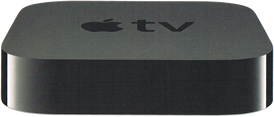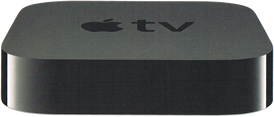
AppleTVでレンタルした映画の読み込みが遅くて困っている場合
AppleTVとは、上記の機器を通常のTVに接続しインターネット経由で色々なコンテンツを楽しめるという
機器です。こちらの機器を利用することによってレンタルした映画をプロジェクターを使い大画面で楽しめたり
YouTubeや各種動画などを大画面で利用できます。
また、無線でiPadとの接続を確立するAirPlayを利用することによりワイヤレスの環境でプレゼンテーションなどにも
利用することができます。Mac OS X MountainLionを使えばMacの画像を投影することができるようになりますので
配線の位置などを気にすることなくプレゼンテーションができるようになります。
このAppleTVを現在お使いの方で、レンタルした映画の読み込みに何時間もかかり
ストレスを抱えていらっしゃる方はいらっしゃいませんか?
もしかしたら、利用している機器が原因で読み込みが遅くなっている可能性がありますよ。
原因その① DNSを手動で設定している場合
インターネットの速度を上げるためにDNSを手動で設定している場合、読み込みが遅くなることがあります。
その際は設定をインターネットプロバイダのものに変更することによって対処できます。速度が格段に上がります。
原因その② インターネットの速度がもともと遅い場合
ご利用のインターネット回線の速度がもともと遅い場合は、接続業者を変更しなければ解決できません。
モバイルルーターなどを友人等から借りてきて読み込みスピードを検証してみましょう。
レンタルする映画の画質を落としてダウンロードしたりしてもあまりスピードはかわらないことが多いです。
原因その③
マンション等でインターネットを使っている場合、共有の集合装置などでデータ遅延が起こっている可能性があります。
ルーターのコンフィギュレーション等にアクセスしてみて通信ログを確認してみましょう。
in及びoutを繰り返し行なっているような症状がある場合はそこいら辺が原因の場合があります。
(原因がわかっても対処のしようがない場合がほとんどですが・・・・)
原因その④
無線LAN経由でインターネット接続を確立している場合はイーサネット経由で接続を確保することによって
速度が向上する場合があります。また、古いイーサネット用のハブを利用している場合データ通信速度が極端に
低下する場合があります。その際はハブを最新のものと取り替えることにより通信速度が向上します。
以上のような原因が考えられますが、快適に利用するために色々試してみる必要があります。
ご参考にしてみてください。
提供 三蔵堂ITコンサルティング